Utilize os estilos de tubo curvo e mangueira flexível para criar rotas curvas de acordo com o raio da dobra mínimo. Nos rotas de tubulação rígida, é possível utilizar os seguintes comandos para criar dobras manualmente no ambiente de rota:
- Dobra personalizada do menu de contexto quando a ferramenta de roteamento ortogonal 3D está ativa.
- A opção Dobra da guia Rota.
Utilize Dobra personalizada para criar dobras ao criar rotas. Não pode ser utilizado para editar uma rota finalizada.
O comando Dobra é utilizado em concreto em edições posteriores. Por exemplo, ao excluir restrições paralelas ou perpendiculares inseridas previamente com Paralelo à aresta e Perpendicular à face em um segmento de rota, utilize Dobra para adicionar um ângulo oposto intermediário. Além disso, ao aplicar o comando Paralelo à aresta a determinada geometria linear, é possível ser necessária uma dobra se os acessórios direcionais do Centro de conteúdo, como os cotovelos de 45 ou 90 graus, não forem apropriados.
O comando Dobra só é aplicado a segmentos de rota de esboço adjacentes. Se não for aplicado o comando Dobra, é utilizado um raio da dobra padrão igual ao duplo do diâmetro nominal da tubulação.
Uso de Dobra personalizada na criação para a frente
- Ative a rota de tubulação rígida.
- Assegure-se de que a ferramenta de roteamento ortogonal 3D está ativa. Se não estiver ativa, clique com o botão direito do mouse no ponto de rota terminal livre e selecione Rota.
- Clique com o botão direito do mouse na janela de desenho e selecione Dobra personalizada.
- Clique duas vezes no controlador do ângulo e insira um raio da dobra.
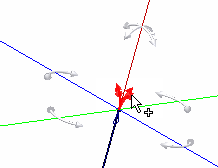
- Altere a orientação do eixo de direção da ferramenta de roteamento ortogonal 3D usando os controladores de rotação ou os comandos de restrição geométrica, como Paralelo à aresta e Perpendicular à face.
- No eixo de direção com a nova orientação, defina um ponto de rota.
O raio da dobra especificado é criado no ponto de rota anterior no qual foi definida a dobra personalizada.
- Opcionalmente, edite o raio da dobra.
- Continue criando rotas para a frente.
- Clique com o botão direito do mouse na janela de desenho e selecione Concluído.
- Clique com o botão direito do mouse de novo e selecione Concluir edição.
Uso de Dobra em edições posteriores
- Ative a rota.
-
 Na faixa de opções, clique na
guia Rota
Na faixa de opções, clique na
guia Rota
 painel Criar
painel Criar
 Dobras
.
Dobras
. - Na caixa de diálogo Dobra, insira um raio da dobra. Por padrão, é o último valor usado ou, inicialmente, duas vezes o diâmetro nominal do segmento de tubulação.
O cursor vai unido a um símbolo de uma cruz em cor branca.
Nota:O comando Igual é selecionado automaticamente e restringe as dobras. Se apropriado, cancele a seleção para evitar que as dobras sejam restringidas automaticamente.
- Selecione um
ponto de rota compartilhado
entre dois segmentos de rota de esboço ou dois segmentos de rota de esboço adjacentes.
É criado o raio da dobra especificado.
- Opcionalmente, edite o raio da dobra.
- Continue criando rotas para a frente.
- Clique com o botão direito do mouse na janela de desenho e selecione Concluído.
- Clique com o botão direito do mouse e selecione Concluir edição.